Hvad er Prefetch på Windows 10? Hvordan aktiveres eller deaktiveres det?
Miscellanea / / August 04, 2021
Annoncer
Prefetch blev introduceret i Windows-systemet, da Windows XP blev lanceret. Det er en systemtjeneste, der fungerer i baggrunden og ikke tager strøm fra CPU'en. Denne tjeneste sigter mod at forbedre applikationens indlæsningstid på et Windows-system.
Prefetch er indbygget i Windows OS for at forbedre brugeroplevelsen. Det er ikke et nødvendigt system. Så hvis du vil deaktivere det, er der ingen problemer. Men hvordan fungerer prefetch faktisk i et Windows-system? Er det virkelig godt? Hvis ikke, hvordan kan du deaktivere det? Lad os finde svarene på alle disse spørgsmål i denne artikel.

Indholdsfortegnelse
-
1 Hvad er prefetch?
- 1.1 Hvordan virker det?
- 1.2 Hvor er cache-filerne gemt?
- 1.3 Hvordan deaktiveres forhentning?
- 1.4 Hvordan aktiveres forhentning?
Hvad er prefetch?
Forhentning er en Windows-systemtjeneste, der stille henter ressourcer, før en applikation i fremtiden kræver dem. Det opretter en cache-fil, hvor ressourceoplysningerne er gemt. Så snart denne applikation er lanceret, kommer Windows tilbage til denne cache-fil og bruger de allerede hentede ressourcer, og det ender med at åbne applikationen hurtigere end normalt. Disse cache-filer oprettes baseret på den daglige opførsel af Windows-brugeren. Det opretter disse cache-filer til alle de applikationer, som brugeren ofte åbner.
Annoncer
Hvordan virker det?
Windows-systemet overvåger brugen af alle de installerede og systemprogrammer. Windows opretter flere små cache-filer i en bestemt prefetch-mappe afhængigt af disse oplysninger. Så næste gang brugeren åbner et program, som han / hun ofte bruger, henviser Windows til disse cache-filer i forudhentningsmappen, og det vil fremskynde indlæsningen af applikationen.
I prefetch-mappen kan der i alt oprettes 128 poster. OS fortsætter automatisk med at opdatere disse cache-filer, og det er slet ikke nødvendigt for brugeren at rode med disse filer. Nogle mennesker hævder, at oprydning af prefetch-mappen fremskynder opstartstiden og frigør hukommelsen, men det er ikke sandt. Forhentningstjenesten bruger ikke engang nogen hukommelse, der skal renses. Det bruger simpelthen det ofte anvendte applikations data og opretter en cache-fil ud af det. Hvis brugeren ikke starter den specifikke applikation, træder forhentning ikke i kraft. Og hvis brugeren starter et andet krævende program, der ikke er der i prefetch-mappen, vil det simpelthen optage RAM, som det ønsker at fungere korrekt. Forhentningen forstyrrer slet ikke det.
Hvor er cache-filerne gemt?
Cache-filerne gemmes i prefetch-mappen i Windows-biblioteket. For at åbne det,
- Tryk på Windows-tasten + R for at åbne dialogboksen Kør.
- Indtast "prefetch" i feltet og klik på Ok.
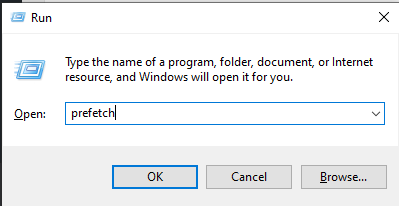
- Systemet beder om tilladelse til at åbne denne mappe. Giv den den krævede tilladelse, og mappen med forudindhentning med alle cache-filerne vises.
Hvordan deaktiveres forhentning?
Deaktivering af prefetch vil kun resultere i længere indlæsningstider for applikationer. Men hvis du står over for specifikke problemer såsom 100% diskbrug, som er en prefetch-fejl, der påvirker nogle systemer, skal du overveje at deaktivere denne service.
Annoncer
- Klik på søgefeltet, og søg efter ”Registreringseditor.”
- Åbn den, når den vises i søgeresultaterne.
- Naviger til følgende sti:
HKEY_LOCAL_MACHINE \ SYSTEM \ CurrentControlSet \ Control \ Session Manager \ Memory Management \ PrefetchParameters
- Dobbeltklik på filen "EnablePrefetcher".
- Indstil værdien for denne nøgle til 0.

- Klik på Ok, og du er færdig.
Hvordan aktiveres forhentning?
Hvis du har deaktiveret forhentning, tager dine applikationer et stykke tid at indlæse. Så for at aktivere det,
- Klik på søgefeltet, og søg efter ”Registreringseditor.”
- Åbn den, når den vises i søgeresultaterne.
- Naviger til følgende sti:
HKEY_LOCAL_MACHINE \ SYSTEM \ CurrentControlSet \ Control \ Session Manager \ Memory Management \ PrefetchParameters
Annoncer
- Dobbeltklik på filen "EnablePrefetcher".
- Indstil værdien på denne nøgle til 3.
- Klik på Ok, og du er færdig.
Så dette er, hvordan du kan aktivere eller deaktivere prefetch-funktionen i Windows. Hvis du har spørgsmål eller spørgsmål til denne artikel, skal du kommentere nedenunder, så vender vi tilbage til dig. Sørg også for at tjekke vores andre artikler om iPhone tip og tricks,Android tip og tricks, PC tip og tricksog meget mere for mere nyttig information.

![Sådan installeres lager-ROM på Venso RX-505 [Firmware Flash File / Unbrick]](/f/1e10c3222f6a7eb770426e62918baf29.jpg?width=288&height=384)
